钉钉考勤数据导出操作指南
钉钉作为企业数字化办公平台,通过智能考勤管理系统有效提升组织管理效率。考勤数据统计作为核心功能模块,其数据导出操作需要特定权限才能完成,普通员工仅支持查看个人考勤记录。本文将为管理员群体详细解析考勤报表的完整导出流程。
钉钉考勤管理系统操作规范
1、启动钉钉客户端后,点击底部导航栏右侧的【工作台】入口,进入企业应用中心界面
2、在工作台功能矩阵中定位「考勤打卡」模块,建议将该应用添加至常用功能区域方便后续操作
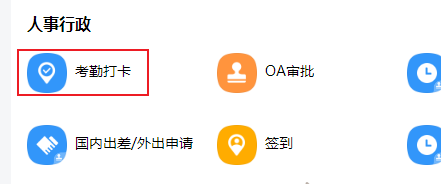
3、进入考勤管理后台需进行二次权限验证,成功登录后左侧功能树选择「考勤统计」-「原始数据」子菜单
4、在时间筛选区域点击日期选择器,建议采用整月周期进行数据抓取,注意考勤周期需与企业设置的自然月或自定义周期保持同步
5、人员筛选模块需点击「部门/人员」下拉选项,建议按组织架构层级逐级选择避免数据遗漏
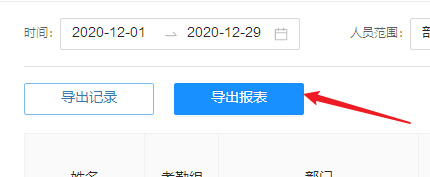
6、在组织架构弹窗中,可通过搜索框快速定位目标员工,支持多选模式批量导出部门考勤数据
7、确认筛选条件后点击蓝色导出按钮,系统将自动生成加密压缩包,建议使用企业指定安全存储路径保存
对于大型企业用户,建议分批次导出数据以避免系统负载过高。导出文件默认采用XLSX格式,包含打卡时间、位置信息、设备标识等17项字段。管理人员可通过数据透视功能进行异常考勤分析,系统保留最近12个月的原始记录供随时调取。
需要特别说明的是,移动端APP暂不支持批量导出功能,涉及敏感数据操作建议使用PC客户端完成。若遇导出失败提示,请检查浏览器兼容性设置或联系钉钉技术支持人员。企业超级管理员可在后台查看具体操作日志,确保数据安全合规。
新版考勤系统增加了智能排班分析功能,导出的报表将自动附带考勤异常标记。建议管理人员定期备份历史数据,配合钉钉云端存储服务可实现数据永久保存。对于跨国企业用户,系统支持自动转换时区显示功能,确保全球分支机构数据统计的准确性。
- 上一篇:360浏览器收藏夹导出完整步骤解析
- 下一篇:DBF文件转Excel格式步骤教程












